
To jest kontynuacja mojego postu Intro to Interactive Rebasing in Git sprzed kilku dni, więc zacznij tam, jeśli chcesz poznać całą historię, lub kontynuuj, jeśli jesteś tu tylko po to, aby dowiedzieć się o dostosowywaniu preferencji vima dla bardziej kolorowego doświadczenia rebasingowego.
Więc chcesz wykonać rebase interaktywnie, ale vim jest nudny i chcesz się z nim pobawić. Co robisz? Jest kilka szybkich ustawień, które możesz zaimplementować, aby uczynić swoje życie z rebasingiem nieco prostszym i bardziej kolorowym. Oto jak wygląda standardowy vim, gdy uruchamiasz interaktywny rebase w terminalu:

To wszystko jest dobre i dobre, ale dostosowywanie jest przyprawą życia, i jest wiele pomocnych ustawień, które możesz włączyć do
Twojego pliku konfiguracyjnego
Aby mieć dostęp i modyfikować ustawienia dla vima w terminalu potrzebujesz pliku .vimrc w swoim folderze głównym/home. Aby sprawdzić czy już go masz, przejdź do swojego folderu domowego w terminalu i wpisz ls -a, który wyświetli listę wszystkich plików w tym katalogu, nawet ukrytych plików kropek. Jeśli nie widzisz pliku, po prostu utwórz go, wpisując touch .vimrc w swoim katalogu głównym.
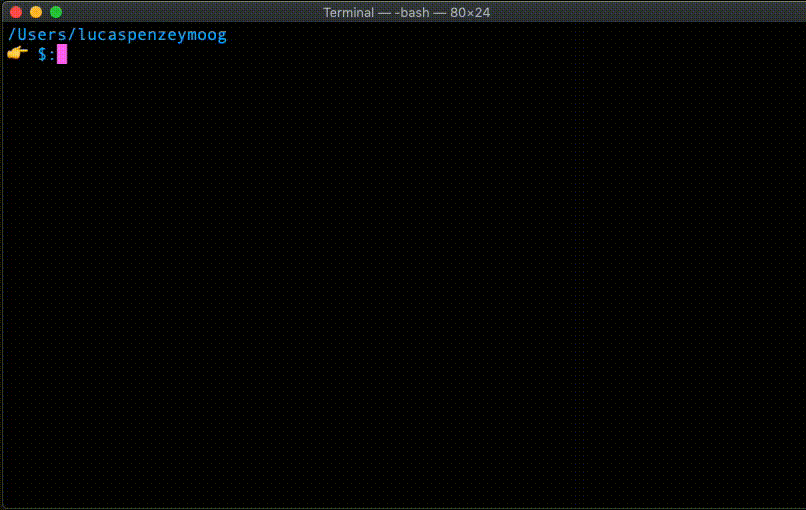
Warto zauważyć, że chcesz edytować .vimrc, a nie .gvimrc dla tego samouczka. Ten ostatni jest jak dostosować preferencje dla GUI wersji vima, podczas gdy pierwszy pozwoli Ci dostosować terminalową wersję vima.
Po otwarciu .vimrc w edytorze tekstu, wszystko co musisz zrobić, to upuścić wybrane ustawienia, ale proszę nie wprowadzać ustawień bez ich pełnego zrozumienia. Poniżej znajduje się kilka podstawowych na początek, ale jest cały świat opcji dostosowywania dostępnych dla doświadczonego użytkownika vima.

syntax on
Pretty self explanatory – włącza kolorowanie składni.
autocmd Filetype gitcommit setlocal spell
To włącza sprawdzanie pisowni w wiadomościach gitcommit i jest niesamowicie przydatne, jeśli jesteś taki jak ja i dostajesz nerwowych drgawek podczas czytania wiadomości commit wypełnionych literówkami.
set textwidth=72
To ustawi długość zawijania linii na 72 znaki, co sprawi, że dłuższe komunikaty commit będą bardziej czytelne.
set number
To pokazuje numer linii dla łatwiejszej nawigacji.
set showcmd
To pokaże ostatnią komendę, którą wpisałeś w dolnej linii. Możesz zobaczyć to w akcji tutaj, gdy wprowadzam polecenie zapisu (:w) i pojawia się “written”.
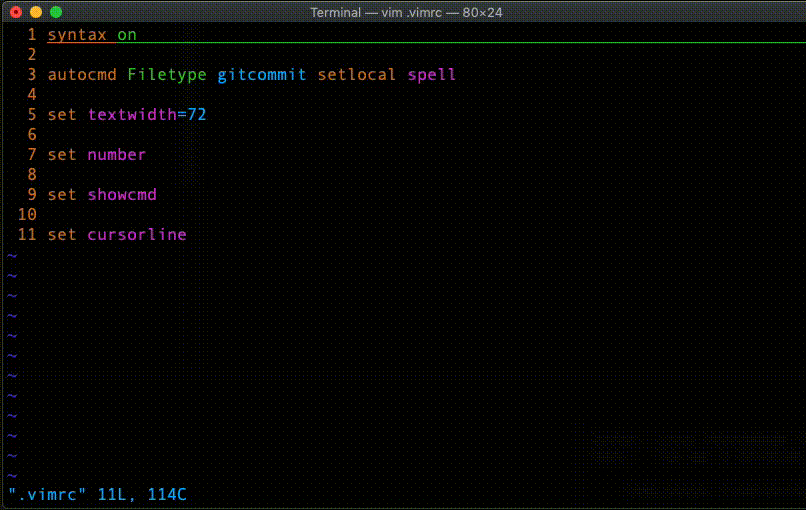
set cursorline
To pokazuje podkreślenie w poprzek edytora w linii, w której znajduje się kursor, dla łatwiejszej nawigacji.
Powtarzam, jest mnóstwo opcji do wyboru, aby dostosować swoje doświadczenie z vimem. Tylko upewnij się, że rozumiesz wszystko, co umieszczasz w swoim .vimrc, albo możesz skończyć tworząc więcej pracy dla siebie w dół drogi.